「Lightroom Classicの利用を検討しているけど、実際にLightroom Classicを利用している人の体験談レビューを聞きたい…。」といったことで悩んでいませんか?
美しい写真を撮り、より印象的な表現を追求するなら、写真編集ツールは欠かせません。
その中でも、プロフェッショナルな編集に特化した「Lightroom Classic」は、まさに写真愛好者やプロの方々にとっての理想的な選択肢です。
本記事では、Lightroom Classicの契約を検討している方々に向けて、その魅力とおすすめな方を詳しくご紹介します。
\7日間無料トライアル/

Lightroom Classicとは
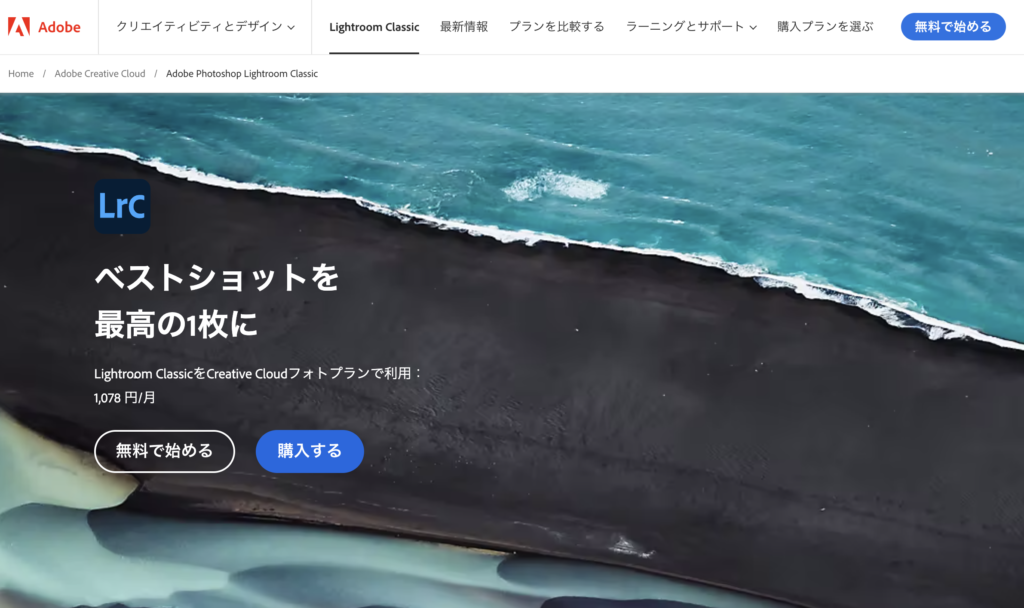
Adobeの提供する写真編集ソフトウェアである「Lightroom Classic」は、写真愛好者やプロのフォトグラファーに広く愛用されているツールです。
Lightroom Classicは使いやすいインターフェースを備えており、豊富な写真編集機能と直感的な操作性により、写真愛好家やプロの写真家まで数多くのユーザーからの人気が高いです。
Lightroom ClassicはRAW形式の写真編集が可能であり、高品質な画像編集が行えます。またAdobe Creative Cloudとのシームレスな連携が可能で、写真や設定の同期が簡単なので時短にも繋がります。
プリセットを上手く使用することで、簡単かつ効果的な画像編集が行えます。出力形式やサイズ、解像度などを細かく設定できるので、ほとんどの写真編集作業がLightroom Classicで行えてとても便利な写真編集ソフトです。
Lightroom Classicの特徴
Lightroom Classicの特徴や操作方法の作業画面はこちらの動画で解説しています↓
- 写真編集クオリティの向上と無限の可能性
- 操作性の高さと学びやすさ
- 定期的なアップデートと新機能
写真編集クオリティの向上と無限の可能性
Lightroom Classicは自由な写真編集が可能な、写真編集ソフトです。
RAW形式のサポートや高度な調整機能により、写真のクオリティを飛躍的に向上させることができ、写真表現の幅も広がります。
Adobe Creative Cloudとの連携があるので、写真や設定の同期が簡単です。Lightroom Classicはどこにいても、どのデバイスからでもアクセスし、作業を続けることができます。
操作性の高さと学びやすさ
Lightroom Classicは直感的なユーザーインターフェースと、豊富なオンラインリソースにより、写真初心者から写真上級者まで幅広い層に対応しています。
Lightroom Classiのチュートリアル情報も豊富で使いやすさと学習効果の高さが、編集作業をより効率的に進める手助けとなります。
最終的な写真の出力に関しても、Lightroom Classicは柔軟性があり、さまざまなエクスポートオプションを利用して、写真を最適な形で保存・共有できます。
定期的なアップデートと新機能
AdobeはLightroom Classicを常に進化させており、定期的なアップデートで新機能や改善が提供されます。最新の技術と機能に常にアクセスできる点が、クリエイターたちにとって心強いサポートとなります。
あなたの写真表現の幅を広げて、より自由な写真編集をするためにLightroom Classicとの契約を検討してみてはいかがでしょうか。
Lightroom Classicでは、あなたのイメージや想像力次第でクリエイティブな写真編集ができます。
Lightroom Classicの料金
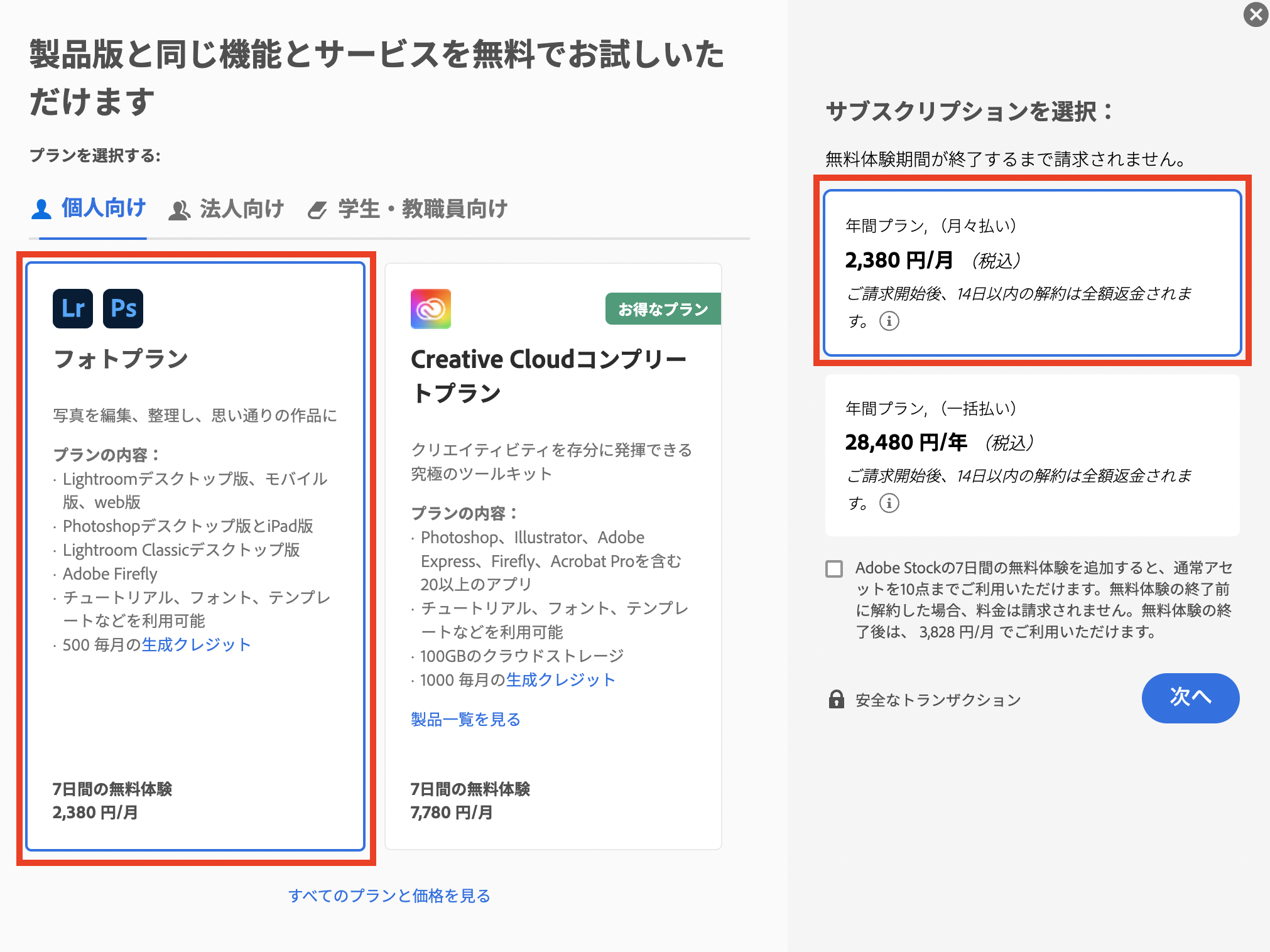
Lightroom Classicの料金はフォトプランで使用することができて2,380円/月です。※フォトプランではLightroom Classic、Lightroom、Photoshopが使用可能。
Lightroomプランでも使用ができて、料金は1,480円/月です。※LightroomプランはLightroom Classic、Lightroomのみ使用可能で、Photoshopが使用できません。
月額サブスクリプション形式で提供されており、プランによって機能や利用可能なクラウドストレージの容量が異なります。
| Lightroom Classic | |
|---|---|
| 主なデバイス | パソコン |
| 保存先 | ローカル(HDD) |
| フォトプラン(1TB) | 2,380円/月 |
| Lightroomプラン(1TB) | 1,480円/月 |
 久保直之
久保直之私はフォトプランに5年以上契約していて、Lightroom ClassicとPhotoShopを利用しています。仕事やプライベートで写真を撮って、その後に写真編集作業をする私にとっては必須の写真編集ソフト・サービスともいえます。
\7日間無料トライアル/
現在、Adobeがブラックフライデーセール中でとてもお得な料金となっています。2025年11月14日(金)〜2025年11月28日(金)まで。
Creative Cloud製品が初年度12ヶ月50%オフ
- Creative Cloud Pro (年間プラン、月々払い / 年間プラン、(一括払い)
- Photoshop (年間プラン、月々払い / 年間プラン、(一括払い)
- Illustrator (年間プラン、月々払い / 年間プラン、(一括払い)
- Premiere Pro (年間プラン、月々払い / 年間プラン、(一括払い)
- Adobe Firefly Pro (月々プラン、月々払い、最初の 3 か月のみ)
Lightroom Classicの使い方
Lightroom Classicの使い方はブログよりも動画の方がわかりやすいです↓
Lightroom Classicの基本的な使い方を以下の7つの手順で説明します。
- 写真のインポート:Lightroom Classicを起動し、左下の「インポート」ボタンをクリックします。インポート画面で、編集したい写真が保存されている場所を指定し、「インポート」ボタンを押します。
- 写真の整理と選別:ライブラリモジュールに移動し、インポートした写真を一覧で確認します。必要に応じてキーワードや評価を追加して整理し、編集対象の写真を選別します。
- デベロップモジュールへの切り替え:選別した写真を選んだ状態で、デベロップモジュールに切り替えます。ここで写真の実際の編集が行われます。
- 基本的な調整:ホワイトバランス、露出、コントラストなどの基本的な調整は、右側にある調整パネルを使用して行います。スライダーを動かすことで、目的の効果を得ることができます。
- ローカル調整:ブラシツールやグラデーションフィルターを使って、特定の領域に対してローカルな調整を行います。これにより、部分的な修正や強調が可能です。
- プリセットの適用:プリセットは、事前に設定された効果やスタイルを一括で適用できる機能です。左側のパネルで「プリセット」を選択し、適用したいプリセットを選びます。
- 最終的なエクスポート:画像の編集が終わったら、左下の「エクスポート」ボタンをクリックして、編集した写真を保存します。エクスポート設定では、ファイル形式や保存場所、サイズなどを設定できます。クリックして保存すると、編集結果が新しい画像として出力されます。
これらの手順を踏むことで、Lightroom Classicを効果的に使用して写真の編集と管理を行うことができます。
Lightroom Classicの評判・口コミ
Lightroom Classicはその高度な機能と安定した性能から、写真が趣味の方からプロの写真家まで人気があります。
実際に筆者自身もLightroom Classicを5年以上利用していて、旅行の思い出写真の編集から家族写真、仕事の写真編集ソフトとしてLightroom Classicを愛用しています。
特に写真編集において細かな調整が必要なプロのフォトグラファーたちから人気があります。
 久保直之
久保直之一部、Lightroom Classicの使い方が難しいとのネット上に記載がありますが、私自身の感想としては正直難しくありません。
YouTube上にチュートリアル情報もたくさんあるので1週間程度趣味でLightroom Classicで写真編集を使っていればすぐに慣れます。
Lightroom Classicを利用できるフォトプランには7日間無料体験もありますしね。
Lightroom Classic vs Lightroomどちらを選ぶべき?
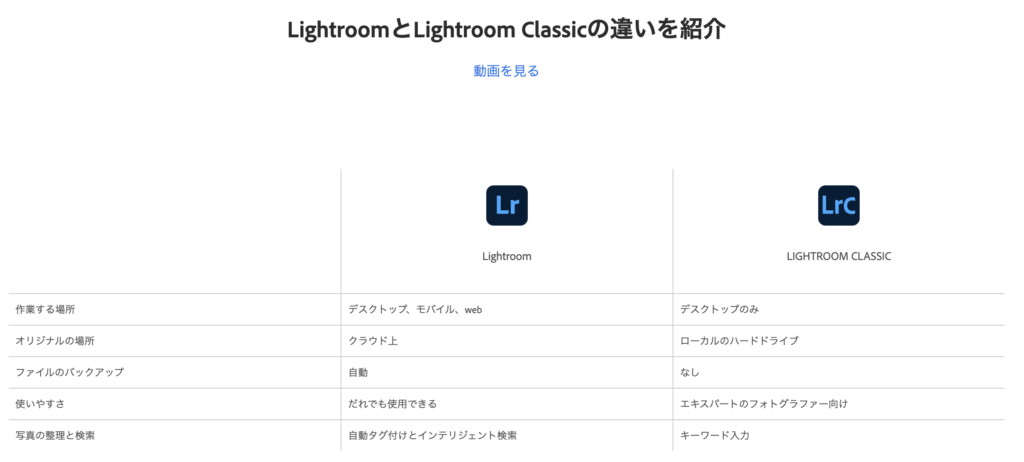
Adobeの写真編集ツールとして、Lightroom ClassicとLightroomが存在しますが、これらにはいくつかの違いがあります。
Lightroom Classic
- デスクトップアプリケーションの充実性: Lightroom Classicは、豊富な機能を備えたデスクトップアプリケーションとして知られています。高度な編集機能やプロ向けのツールが揃っており、写真に対する細かな調整が可能です。
- 自由な編集の優位性: 元の写真を変更せずに編集が可能な自由な編集が、Lightroom Classicの大きな特徴の一つです。これにより、いつでも元の状態に戻すことができます。
- 高度な整理機能: ライブラリモジュールを活用して写真の整理が行いやすく、キーワードや評価、フラグなどを用いて簡単に管理できます。
Lightroom
- クラウドフォーカスとシンプルな使いやすさ: Lightroomは、クラウドに焦点を当て、シンプルで使いやすいユーザーインターフェースを提供しています。写真をクラウドに保存して、複数のデバイスでの同期がスムーズに行えます。
- AIを活用した自動調整機能: Lightroomでは、AIを活用した自動調整機能が強化されており、写真の基本的な調整を自動で行ってくれます。これにより、初心者でも手軽に美しい写真を編集できます。
- モバイルアプリとの連携: Lightroomはモバイルアプリ版も強化されており、外出先でも写真の編集や同期が可能です。
どちらが良いかは、主に個人のニーズや編集スタイルによります。
プロフェッショナル向けの高度な編集が必要ならばLightroom Classicが、シンプルで手軽な編集が優先される場合はLightroomが適しているかもしれません。お好みや目的に合わせて選んでみてください。



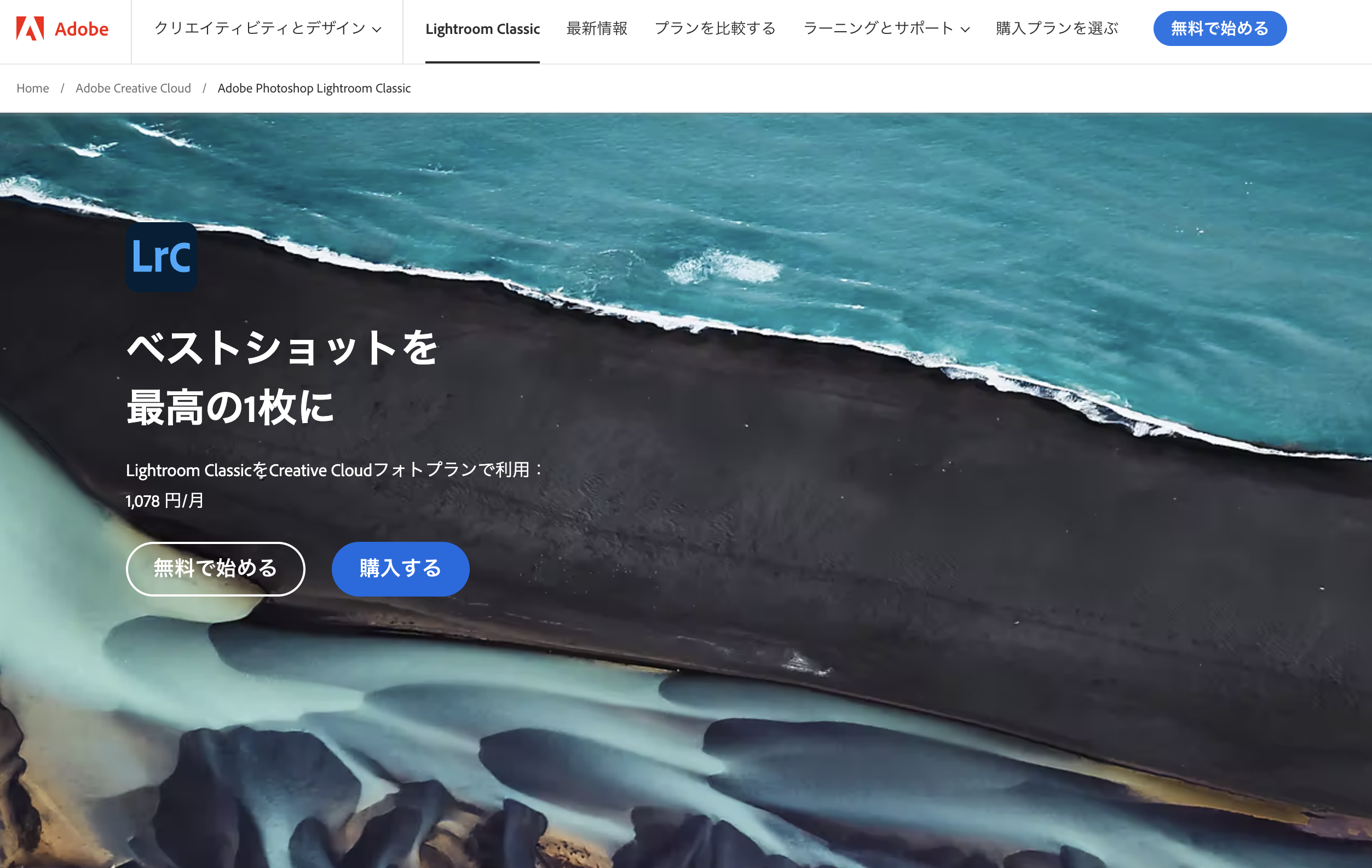
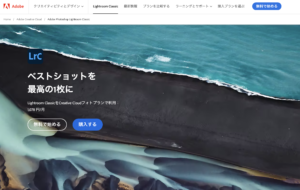
コメント